Cara Memperbaiki Kartu Memori Rusak Tanpa Format di Android
Penyebab Kartu Memori Rusak di Android

Duh, lagi asyik-asyik foto-foto liburan eh tiba-tiba kartu memori Android error! Nggak cuma bikin kesel, kehilangan momen berharga juga bisa terjadi. Sebelum panik, mending kita cari tahu dulu penyebab kartu memori rusak dan cara mengatasinya tanpa harus format. Siapa tahu masih bisa diselamatkan!
Kerusakan kartu memori di Android bisa disebabkan oleh berbagai faktor, mulai dari kesalahan pengguna hingga faktor eksternal yang tak terduga. Memahami penyebabnya adalah langkah pertama untuk mencegah hal serupa terjadi lagi dan menyelamatkan data berharga kamu.
Penyebab Umum Kerusakan Kartu Memori
Ada beberapa hal yang sering bikin kartu memori Android bermasalah. Salah satunya adalah kesalahan dalam penggunaan, seperti sering cabut pasang kartu memori secara paksa tanpa melalui proses unmount yang benar. Selain itu, faktor eksternal seperti suhu ekstrem, benturan fisik, dan bahkan virus juga bisa jadi biang keroknya.
Bayangkan, kamu lagi asik motret sunset indah, tiba-tiba HP jatuh dan kartu memorinya terbentur. Atau, kamu sering mencabut kartu memori saat HP masih aktif. Kedua skenario ini berpotensi menyebabkan kerusakan pada kartu memori, lho!
Tabel Penyebab, Gejala, dan Solusi Awal Kerusakan Kartu Memori
| Jenis Kerusakan | Penyebab | Gejala | Solusi Awal |
|---|---|---|---|
| Kerusakan Fisik | Benturan keras, terjatuh, tertekuk | Kartu memori tidak terbaca, error saat diakses | Coba bersihkan kontak kartu memori dengan penghapus pensil, lalu coba lagi. |
| Kerusakan Logis | Sistem file rusak, virus, sering cabut pasang secara paksa | Data hilang sebagian, HP menampilkan pesan error saat mengakses kartu memori | Restart HP, coba akses kartu memori di perangkat lain. |
| Kerusakan Kontak | Debu, kotoran, oksidasi | Kartu memori tidak terdeteksi, koneksi tidak stabil | Bersihkan kontak kartu memori dengan kain mikrofiber yang bersih dan kering. |
| Kerusakan Internal | Kualitas kartu memori rendah, usia pakai | Kecepatan baca/tulis lambat, error sering muncul, data hilang secara tiba-tiba | Gunakan aplikasi pemeriksa kesehatan kartu memori untuk mengetahui kondisinya. |
Faktor Eksternal Penyebab Kerusakan
Selain kesalahan pengguna, faktor eksternal juga berperan besar. Paparan suhu ekstrem, baik panas maupun dingin, bisa merusak komponen internal kartu memori. Kelembapan tinggi juga bisa menyebabkan korosi dan mengganggu kinerja kartu memori. Jangan sampai kartu memori kamu terpapar air atau cairan lainnya, ya!
Dampak Penggunaan Kartu Memori yang Rusak
Menggunakan kartu memori yang sudah rusak bisa berdampak buruk. Data penting kamu bisa hilang secara permanen. Selain itu, kinerja HP bisa jadi melambat atau bahkan mengalami crash. Dalam kasus terburuk, kerusakan kartu memori juga bisa “menular” dan merusak komponen internal HP.
Mendeteksi Kerusakan Kartu Memori

Kartu memori rusak? Jangan panik! Sebelum buru-buru memformat, yuk deteksi dulu kerusakannya. Mengetahui jenis kerusakan akan membantu menentukan langkah perbaikan yang tepat. Berikut ini beberapa cara mudah mendeteksi masalah pada kartu memori Android tanpa perlu aplikasi tambahan.
Memeriksa Keterbacaan Kartu Memori oleh Sistem Android
Langkah pertama dan paling krusial adalah memastikan Android mengenali kartu memori. Jika sistem tidak membaca kartu memori, maka perbaikan selanjutnya akan sia-sia. Cara termudah adalah dengan memeriksa pengaturan penyimpanan di HP. Biasanya, informasi kapasitas memori internal dan eksternal (kartu memori) akan tertera di sana. Jika kartu memori tidak muncul, berarti ada masalah koneksi atau kerusakan fisik pada kartu memori itu sendiri.
Pesan Error yang Mungkin Muncul
Beberapa pesan error bisa mengindikasikan masalah pada kartu memori. Pesan-pesan ini bervariasi tergantung merek dan model Android, tetapi umumnya mencakup hal-hal seperti “Kartu SD tidak terbaca,” “Kartu SD rusak,” “Kartu SD perlu diformat,” atau “Kesalahan membaca kartu SD.” Munculnya pesan-pesan ini menandakan ada masalah yang perlu ditangani. Jangan abaikan pesan-pesan ini, segera periksa kartu memori.
Melihat Kapasitas Memori yang Tersedia dan Terpakai
Untuk mengetahui seberapa parah kerusakannya, periksa kapasitas memori yang tersedia dan terpakai. Buka menu Pengaturan di HP Android kamu, lalu cari opsi “Penyimpanan”. Di sana, kamu akan melihat detail penggunaan penyimpanan, termasuk kapasitas total kartu memori, ruang yang terpakai, dan ruang yang tersedia. Jika kapasitas yang terbaca berbeda dari kapasitas sebenarnya kartu memori, itu bisa jadi indikasi kerusakan.
Misalnya, jika kartu memori kamu berkapasitas 32GB, namun sistem hanya mendeteksi 2GB atau bahkan tidak mendeteksi sama sekali, itu menandakan adanya masalah serius. Kondisi ini sering terjadi jika terdapat sektor-sektor rusak pada kartu memori.
Memeriksa File yang Ada di Kartu Memori
Langkah terakhir sebelum melakukan tindakan perbaikan adalah memeriksa file yang ada di kartu memori. Gunakan aplikasi pengelola file bawaan Android atau aplikasi pengelola file lain yang terinstal di HP kamu. Cobalah untuk mengakses folder dan file yang ada di kartu memori. Jika sistem mengalami kesulitan membuka folder atau file tertentu, atau bahkan menampilkan pesan error saat mencoba mengaksesnya, ini menandakan adanya kerusakan pada file atau sektor tertentu di kartu memori.
Perhatikan juga kecepatan akses file. Jika proses loading file sangat lambat atau sering mengalami hang, ini bisa jadi indikasi kerusakan pada kartu memori yang perlu segera ditangani. Sebagai contoh, jika kamu biasanya membuka foto dalam hitungan detik, tetapi sekarang membutuhkan waktu bermenit-menit, itu bisa jadi pertanda kerusakan.
Perbaikan Sederhana Tanpa Memformat

Kartu memori rusak? Tenang, belum tentu harus langsung diformat! Ada beberapa langkah sederhana yang bisa kamu coba sebelum mengambil langkah drastis. Berikut beberapa trik ampuh untuk memperbaiki kartu memori Androidmu tanpa harus kehilangan data berharga.
Restart Perangkat Android
Langkah pertama dan paling mudah? Restart HP kamu! Kadang, masalah kecil pada sistem operasi bisa menyebabkan kartu memori terbaca error. Merestart perangkat bisa membantu menyegarkan sistem dan memperbaiki koneksi antara kartu memori dan Android.
- Tekan dan tahan tombol power.
- Pilih opsi “Restart” atau “Reboot”.
- Tunggu hingga perangkat menyala kembali dan coba akses kartu memori.
Lepas dan Pasang Kembali Kartu Memori
Setelah restart, coba lepas dan pasang kembali kartu memori. Pastikan kamu melakukannya dengan hati-hati untuk mencegah kerusakan fisik pada kartu memori atau slot kartu.
- Matikan perangkat Android.
- Buka slot kartu memori (biasanya terletak di samping atau bawah perangkat).
- Keluarkan kartu memori dengan hati-hati.
- Bersihkan slot kartu memori dengan lembut menggunakan kain mikrofiber kering.
- Masukkan kembali kartu memori ke slotnya, pastikan terpasang dengan benar.
- Nyalakan perangkat Android dan coba akses kartu memori.
Membersihkan Kontak Kartu Memori
Kontak pada kartu memori bisa kotor dan menyebabkan koneksi yang buruk. Penghapus pensil bisa menjadi solusi sederhana untuk membersihkannya. Ingat, lakukan dengan sangat hati-hati!
- Matikan perangkat Android dan keluarkan kartu memori.
- Gunakan sisi pinggir penghapus pensil yang bersih dan lembut untuk membersihkan kontak emas pada kartu memori dengan gerakan yang ringan dan perlahan.
- Hindari menekan terlalu keras atau menggosok terlalu kuat, karena bisa merusak kontak.
- Setelah bersih, tiup debu yang menempel dengan lembut menggunakan udara bertekanan rendah (kalau ada).
- Masukkan kembali kartu memori dan coba akses kembali.
Memindai Kartu Memori Menggunakan Aplikasi Pemeriksa Kesalahan
Banyak aplikasi di Google Play Store yang berfungsi untuk memindai dan memperbaiki kesalahan pada kartu memori. Aplikasi ini akan memeriksa integritas file dan sistem file pada kartu memori, dan mencoba memperbaiki kesalahan yang ditemukan.
- Unduh dan instal aplikasi pemeriksa kesalahan dari Google Play Store.
- Buka aplikasi dan ikuti petunjuk di layar untuk memindai kartu memori.
- Jika aplikasi menemukan kesalahan, ikuti petunjuk untuk memperbaikinya.
Memanfaatkan Fitur “Check Disk” (Jika Tersedia)
Beberapa perangkat Android mungkin memiliki fitur bawaan “Check Disk” atau sejenisnya. Fitur ini dapat memeriksa dan memperbaiki kesalahan pada sistem file kartu memori. Cara aksesnya bervariasi tergantung merek dan model perangkat Android. Cobalah cari di menu pengaturan atau melalui aplikasi pengelola file bawaan.
Jika fitur ini tersedia, ikuti petunjuk di layar untuk menjalankan pemindaian dan perbaikan. Ingat, keberadaan fitur ini tidak standar di semua perangkat Android.
Menggunakan Aplikasi Pemulihan Data (Tanpa Memformat)

Nah, kalau cara-cara sebelumnya belum berhasil, kamu bisa coba aplikasi pemulihan data. Aplikasi ini bekerja dengan memindai kartu memori dan mencoba mengambil file yang masih bisa diselamatkan, tanpa perlu memformat kartu memori. Tapi ingat, ini bukan jaminan 100% berhasil ya, gengs! Ada beberapa hal yang perlu kamu perhatikan sebelum menggunakannya.
Aplikasi pemulihan data bekerja dengan cara yang berbeda-beda, tetapi prinsip dasarnya adalah melakukan scan mendalam ke seluruh sektor pada kartu memori untuk menemukan fragmen data yang masih utuh. Proses ini membutuhkan waktu yang cukup lama, tergantung ukuran kartu memori dan jumlah data yang ingin dipulihkan.
Jenis Aplikasi Pemulihan Data
Di Play Store, banyak banget aplikasi pemulihan data yang bisa kamu temukan. Aplikasi-aplikasi ini menawarkan fitur yang beragam, mulai dari pemulihan foto, video, hingga dokumen. Beberapa aplikasi bahkan menyediakan fitur preview sebelum pemulihan, sehingga kamu bisa melihat file yang berhasil ditemukan sebelum menyimpannya. Pilihlah aplikasi yang memiliki rating dan review yang baik, serta pastikan aplikasinya terupdate.
- Aplikasi dengan fitur preview sebelum pemulihan, sehingga kamu bisa memilih file yang ingin disimpan.
- Aplikasi yang mendukung berbagai jenis file, termasuk foto, video, dokumen, dan audio.
- Aplikasi dengan antarmuka yang mudah digunakan dan dipahami.
Langkah Umum Pemulihan Data
Secara umum, langkah-langkah menggunakan aplikasi pemulihan data cukup sederhana. Biasanya kamu perlu menghubungkan kartu memori ke perangkat Android, lalu membuka aplikasi dan memilih kartu memori sebagai sumber pemindaian. Setelah proses pemindaian selesai, aplikasi akan menampilkan daftar file yang berhasil ditemukan. Kamu bisa memilih file yang ingin dipulihkan dan menyimpannya ke lokasi yang aman.
- Hubungkan kartu memori ke perangkat Android.
- Buka aplikasi pemulihan data dan pilih kartu memori sebagai sumber pemindaian.
- Tunggu hingga proses pemindaian selesai.
- Pilih file yang ingin dipulihkan.
- Simpan file ke lokasi yang aman.
Risiko dan Manfaat Penggunaan Aplikasi Pemulihan Data
Menggunakan aplikasi pemulihan data memiliki risiko dan manfaatnya masing-masing. Manfaatnya jelas, kamu bisa menyelamatkan data penting yang hampir hilang. Namun, risikonya juga perlu dipertimbangkan. Proses pemulihan data tidak selalu berhasil, dan ada kemungkinan data yang dipulihkan menjadi corrupt atau tidak lengkap. Selain itu, beberapa aplikasi pemulihan data mungkin meminta akses ke data pribadimu, jadi pastikan kamu memilih aplikasi yang terpercaya.
Peringatan! Kegagalan dalam proses pemulihan data dapat menyebabkan hilangnya data secara permanen. Pastikan kamu sudah membuat backup data penting sebelum mencoba metode ini.
Langkah Pencegahan Kehilangan Data
Untuk meminimalisir risiko kehilangan data, ada beberapa langkah pencegahan yang bisa kamu lakukan. Yang paling penting adalah selalu melakukan backup data secara berkala. Selain itu, pastikan kartu memori yang kamu gunakan berkualitas baik dan terawat dengan baik. Hindari mematikan perangkat secara tiba-tiba saat kartu memori sedang digunakan, dan selalu lepaskan kartu memori dengan benar sebelum mengeluarkannya dari perangkat.
- Selalu lakukan backup data secara berkala.
- Gunakan kartu memori berkualitas baik.
- Hindari mematikan perangkat secara tiba-tiba saat kartu memori sedang digunakan.
- Lepaskan kartu memori dengan benar sebelum mengeluarkannya dari perangkat.
Pencegahan Kerusakan Kartu Memori
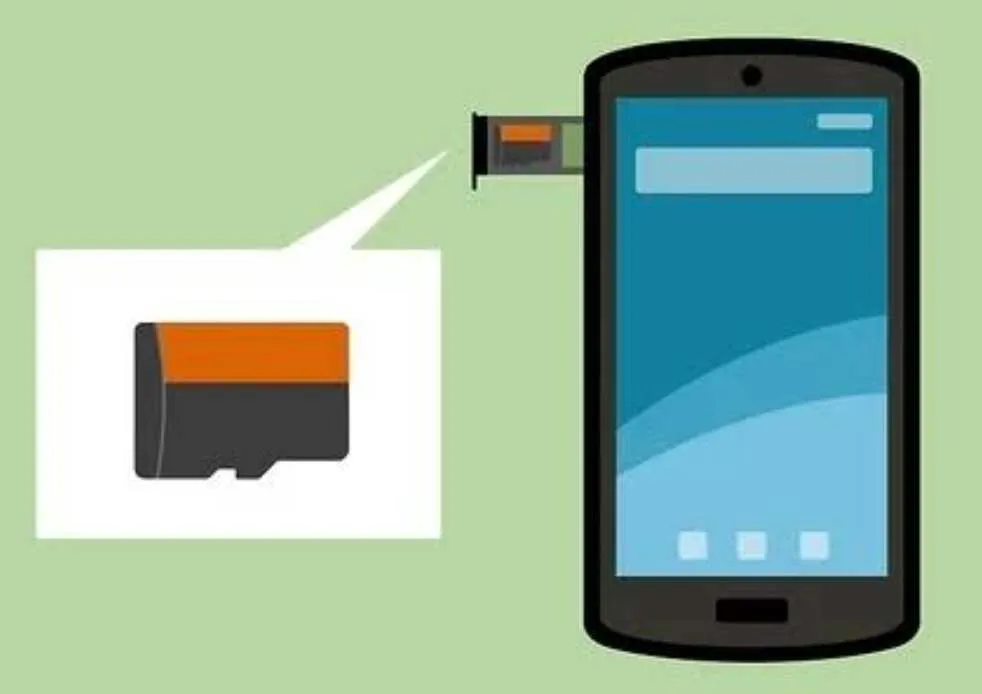
Nah, setelah berhasil menyelamatkan kartu memori kamu dari kerusakan, saatnya kita bahas bagaimana mencegah hal serupa terjadi lagi. Perawatan yang tepat dan pemilihan kartu memori yang berkualitas bisa menyelamatkan kamu dari drama kehilangan data berharga. Berikut beberapa tips jitu yang bisa kamu terapkan!
Memilih Kartu Memori Berkualitas
Jangan sampai tergiur harga murah! Memilih kartu memori berkualitas tinggi dari merek ternama seperti SanDisk, Samsung, atau Lexar sangat penting. Kartu memori berkualitas biasanya memiliki daya tahan lebih baik, kecepatan transfer data lebih tinggi, dan perlindungan terhadap kerusakan yang lebih handal. Perhatikan juga spesifikasi seperti kecepatan baca/tulis dan kapasitas penyimpanan yang sesuai dengan kebutuhanmu.
Praktik Terbaik Penggunaan Kartu Memori
Selain kualitas kartu memori, cara kamu menggunakannya juga berpengaruh besar terhadap daya tahannya. Berikut beberapa praktik terbaik yang patut kamu ikuti:
- Hindari sering melepas-pasang kartu memori, terutama saat perangkat Android sedang aktif.
- Jangan mematikan perangkat secara paksa saat kartu memori sedang digunakan untuk membaca atau menulis data.
- Jangan menyimpan kartu memori di tempat yang terlalu panas, lembap, atau terkena sinar matahari langsung.
- Selalu gunakan fitur “Safely Remove Hardware” atau analognya sebelum melepas kartu memori dari perangkat Android.
- Rajin membersihkan slot kartu memori pada perangkat Android dari debu atau kotoran.
Backup Data Secara Berkala
Ini adalah langkah paling penting untuk mencegah kehilangan data! Bayangkan, betapa frustasinya jika semua foto liburanmu hilang begitu saja. Buatlah jadwal rutin untuk membackup data dari kartu memori ke penyimpanan lain, seperti cloud storage (Google Drive, Dropbox, iCloud), hard drive eksternal, atau komputer.
- Pilih layanan cloud storage atau perangkat penyimpanan eksternal yang sesuai dengan kebutuhanmu.
- Atur jadwal backup secara otomatis, misalnya setiap minggu atau setiap bulan.
- Pastikan selalu ada salinan cadangan data yang tersimpan di tempat yang aman.
- Lakukan uji coba pemulihan data dari backup untuk memastikan prosesnya berjalan lancar.
Cara Benar Melepas dan Memasang Kartu Memori
Mungkin terlihat sepele, tapi cara melepas dan memasang kartu memori juga perlu diperhatikan. Kesalahan kecil bisa berakibat fatal!
Memasang Kartu Memori: Pastikan perangkat Android dalam keadaan mati. Buka slot kartu memori (biasanya terletak di samping atau di bawah perangkat). Masukkan kartu memori dengan posisi yang benar (biasanya ada tanda panah atau lekukan yang menunjukkan arah yang tepat). Dorong kartu memori hingga terpasang dengan sempurna. Tutup slot kartu memori.
Melepas Kartu Memori: Pastikan perangkat Android dalam keadaan mati atau sudah melakukan “Safely Remove Hardware”. Buka slot kartu memori. Tekan sedikit kartu memori agar sedikit keluar dari slotnya. Keluarkan kartu memori dengan hati-hati. Simpan kartu memori di tempat yang aman dan kering.
Kesimpulan

Nah, itulah beberapa cara yang bisa kamu coba untuk memperbaiki kartu memori Android yang rusak tanpa harus memformatnya. Ingat, keberhasilan setiap metode tergantung pada tingkat kerusakan kartu memori. Jika semua cara di atas gagal, mungkin saatnya untuk mengganti kartu memori baru. Tapi setidaknya, kamu sudah berusaha maksimal untuk menyelamatkan data-data berharga!


What's Your Reaction?
-
0
 Like
Like -
0
 Dislike
Dislike -
0
 Funny
Funny -
0
 Angry
Angry -
0
 Sad
Sad -
0
 Wow
Wow








